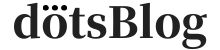こんな悩みを解決するために、THE THOR(ザ・トール)の購入方法から設定手順まで解説します。
本記事の内容
- THE THORの購入方法
- THE THORのインストール
- THE THORの設定手順
僕はブログスタートから2ヶ月間は「cocoon」という無料テーマを利用していました。
その後は「THE・THOR(ザ・トール)」という有料テーマを導入して2年ほどが経ちます。
そんなTHE THORユーザーの僕が、THE THOR(ザ・トール)を検討している方向けに画像を交えながら解説していくので、最後まで宜しくお願いします。
今回準備するもの
- 作業用PC
- メールアドレス
- クレジットカード(お支払いに必要)
テーマの導入自体は10分程度です。
準備ができたら、さっそく進めていきましょう。
\当サイトも使っているWPテーマ/
時間に限りがある場合、本記事をブックマークしておくことをおすすめします。慌てず進めていきましょう。
THE THOR(ザ・トール)の特徴
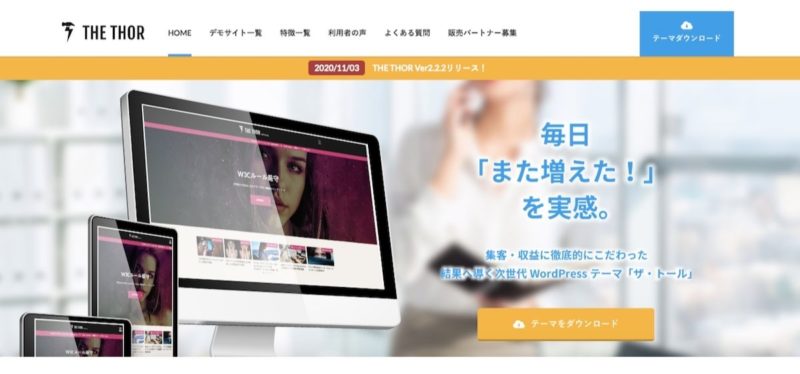
まずはじめに、THE・THOR(ザ・トール)の中で最も特徴的なところをご紹介します。
THE THORの特徴
- 最先端のSEO対策
- クリック操作でサイト構築
- 集客・収益化支援システム
1つずつ、解説していきます。
①:最先端のSEO対策
THE THOR(ザ・トール)は、上位表示に必要な内部SEO対策機能が十分に網羅されています。
そのため、SEO対策用プラグインも最小限に抑えることが可能です。
②:クリック操作でサイト構築
THE THOR(ザ・トール)は、ベースとなるデザインテンプレートから目的に合わせて選択していただき、1クリック操作のみでサイトを構築できます。
コーディング(HTML/CSS)の知識は不要なので、初心者でも安心して使用することが可能です。
③:集客・収益化支援システム
THE THOR(ザ・トール)は、アクセスや収益を最大化する機能「集客・収益支援システム」を搭載しています。
例えば、以下のような機能は他の有料テーマでは体験できないので、THE THORでしか体験できない要素です。
- タグ管理機能:通常は1時間かかるタグ入れ替え作業を数秒で完了させる
- CTAエリア:爆発的な成果を呼び込む
- PWA:リピーターを急増させる革新的最新技術
- AMP:検索結果からの流入率をUPさせる
THE THORのメリット・デメリット

それでは、THE・THOR(ザ・トール)を導入する前に、メリットとデメリットを理解して最終検討していきましょう。
THE THORのメリット
- SEOに強い
- 1クリックでカスタムできる
- 他のテーマにはない機能がある
- ずっと使い続けられる
- 装飾デザインが豊富
- 9種類の着せ替えテンプレート
- 最低限のプラグイン導入でOK
それでは、順に詳しく解説していきます。
メリット❶:SEOに強い
THE THOR(ザ・トール)は、とてもSEOに強く、抜群に上位表示されやすいテーマであることが最大の魅力です。
具体的には「サイトの表示速度が速い」「最先端のSEO機能が実装されている」ことが挙げられます。
メリット❷:1クリックでカスタムできる
THE THOR(ザ・トール)は、誰でも簡単に「美しく・おしゃれな」サイトを作ることができます。
なぜなら、先ほども解説したとおり1クリックでカスタマイズができるからです。
僕が無料テーマを利用していた頃はサイトのカスタマイズに数日かけていましたし、執筆どころの話ではありませんでした。
THE THOR(ザ・トール)では、カスタマイズが簡単なことから、すぐ執筆に移ることができます。
メリット❸:他のテーマにはない機能がある
THE THOR(ザ・トール)には前述したように、アクセス・収益UPを支援する「集客・収益化支援システム」が搭載されています。
その機能の1つに、アフィリエイト広告タグを1クリックで一元管理することができる「タグ管理機能」があるのですが、他のテーマには存在しない機能なので、THE THOR(ザ・トール)ならではの強みといえるでしょう。
メリット❹:ずっと使い続けられる
THE THOR(ザ・トール)は、購入後のバージョンアップ・機能追加改善など、全てのサポートが永久無料で受けられます。
メリット❺:装飾デザインが豊富
THE THOR(ザ・トール)が他テーマと比較して圧倒的に差別化しているのが、装飾デザインの豊富さです。
THE THOR(ザ・トール)の装飾種類
- 見出しデザイン:53種類
- アイコン:498種類
- ショートコード:12種類
- マーカー:6色
- ボックス・ラベル・ボタン:各10種類
- そのた:吹き出し・口コミ・レビュー・スターリストなど
どんなに初心者でも、プロが作るようなコンテンツが作成できます。
メリット❻:9種類の着せ替えテンプレート
THE THOR(ザ・トール)は、9種類の着せ替えテンプレートを用意しているので、サイトのベースを1クリックで整えることができます。
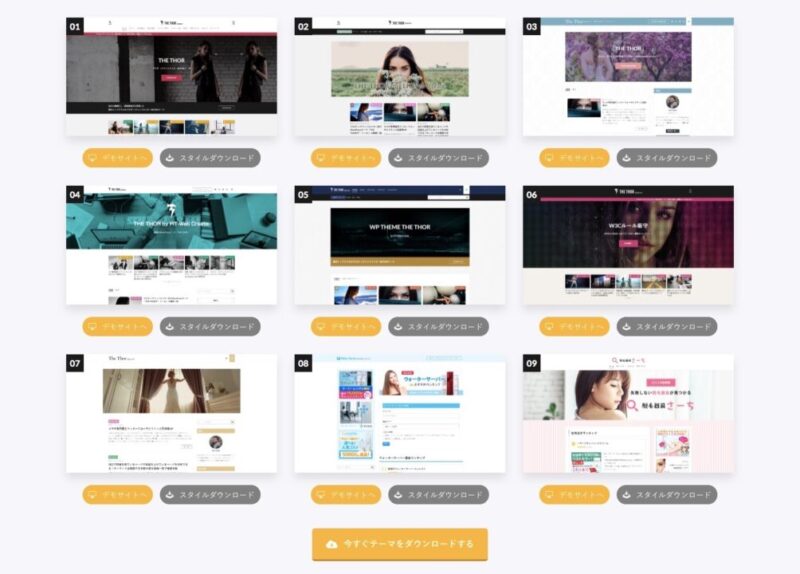
※ 着せ替えテンプレートの利用方法については、記事の後半で解説してます。
メリット❼:最低限のプラグイン導入でOK
通常、WordPressを運営する上で必ず「プラグイン」の導入が必要ですが、THE THORには標準装備されているため、最低限のプラグインで対応できます。
プラグインの入れすぎはサイトが重くなるので、最低限で運用できるのはメリットでしかありません。
THE THORのデメリット
- サイトがよく似てしまう
- 公式マニュアルがわかりづらい
続いては、デメリットについて解説していきます。
デメリット❶:サイトがよく似てしまう
サイトがよく似てしまうのは、有料テーマのあるあるだと思います。
しかし、デザイン構築を時短にできるところに有料テーマのメリットがあるので、オリジナリティを追求するのに手間暇をかけてしまうのは既存テーマのメリットと矛盾します。
アフィリエイトやブログでもっとも重要なのは「コンテンツ」なので、デザインは後からオリジナルにカスタマイズしてもOKです。
デメリット❷:公式マニュアルが分かりづらい
THE THOR(ザ・トール)には、簡易的な公式操作マニュアルがあります。
操作マニュアルが用意してあるのは非常に優秀ですが、正直わかりづらいです。
迷ったときはネット検索で大概のことは解決できるのでご安心ください。(確認済み)
ここまでのメリットとデメリットを天秤にかけたとき、あなたにTHE THORは必要でしたか?
無料かつ高品質なテーマが存在するなかで値段だけ見ると決して安くはありません。それでも、実際に使用すればお値段以上の満足度は保証されるでしょう。
とくに「稼ぐことに有利な機能」が多いので、テーマ代は速攻で回収する前提での投資金だと考えればOKです。
\当サイトも使っているWPテーマ/
THE THORの購入方法

それでは、ここからが本題です。
手順通りに手を動かせば、THE・THOR(ザ・トール)の購入からインストールまでスムーズに進められるので、頑張りましょう。
手順①:THE THORの公式サイトにアクセス
1. まずは、THE・THOR(ザ・トール)の公式サイトにアクセスします。
※ 上記リンクをクリックすると、THE THORの販売ページにアクセスできます。
手順②:テーマダウンロードをクリック
2. 以下のような画面が表示されたら、右上の「テーマダウンロード」をクリックしてください。
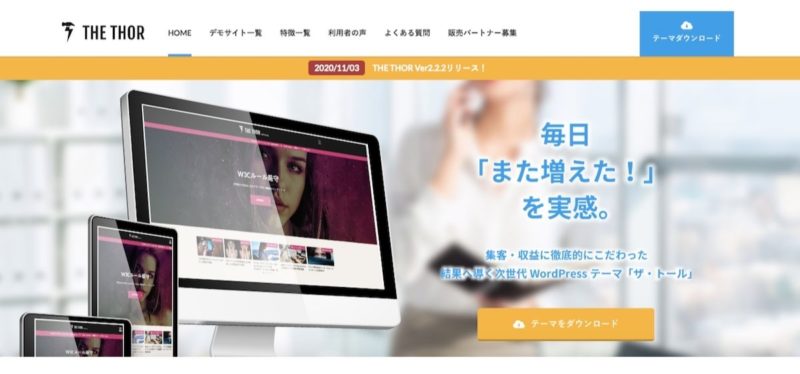
手順③:テーマを購入するをクリック
3. すると、以下の画面に切り替わるので、すでにサーバー・ドメインをお持ちの方は左側「テーマ&サポートプラン」の「テーマを購入する」をクリックします。
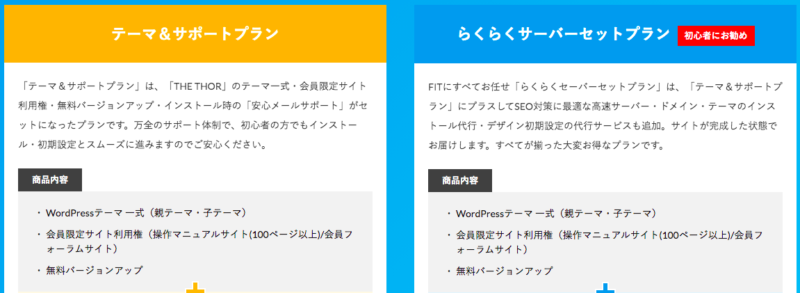
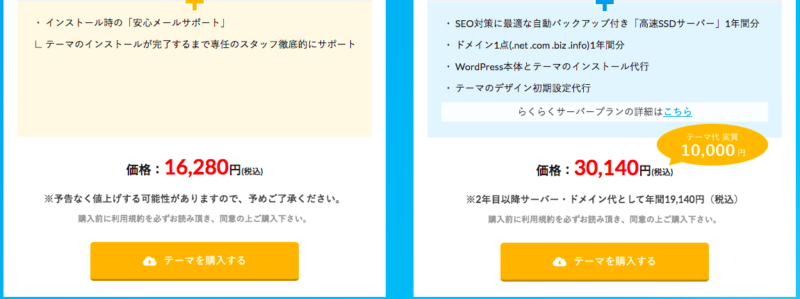
テーマ&サポートプラン
□ THE THORのテーマ一式
□ 会員限定サイト利用権
□ 無料バージョンアップ
□ 安心メールサポート
購入金額:16,280円(税込)
らくらくサーバーセットプラン
□ 「テーマ&サポートプラン」
□ 高速サーバー(1年間分)
□ ドメイン(1年間分)
□ WordPressとTHE THORのインストール代行
□ デザイン初期設定代行
購入金額:30,140円(税込)
※ サーバー・ドメインをお持ちでない方で「らくらくサーバーセットプラン」を選択された方は、ここから先の記事を読む必要はありません。
「らくらくサーバーセットプラン」は、サイトが完成する状態まですべて代行してくれるサービスなので、お値段は倍ほどになりますが、WordPressも始められていない初心者や時間がない方には最強のプランとなっております。
サーバー選びにお困りの方は「おすすめレンタルサーバー7選を徹底比較【WordPress対応】」を参考にしていただければ幸いです。正直、この中から選べば失敗することはありません。
手順④:「初めてインフォトップをご利用の方はこちら」をクリック
4. 続いて、購入内容の確認とinfotop(インフォトップ)の会員登録を合わせて行います。
下方にある「初めてインフォトップをご利用の方はこちら」をクリックしてください。
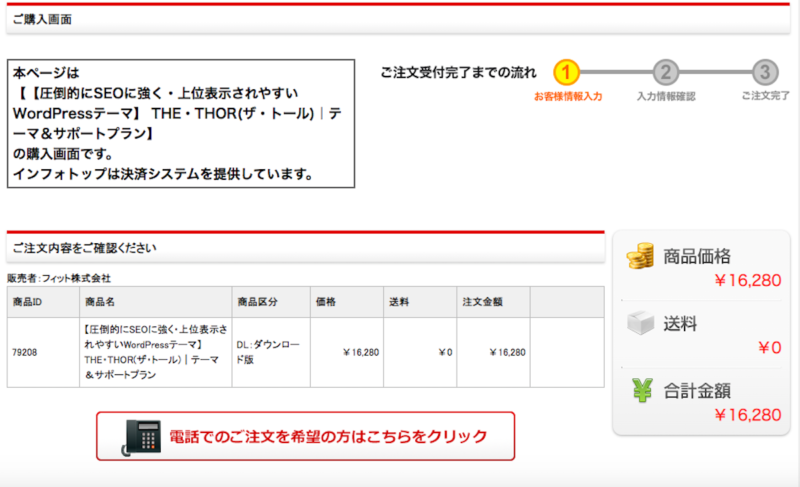
手順⑤:会員情報を入力
5. 「お客さま情報をご入力ください」にて、以下の必須事項をすべて記入します。
- 氏名
- ふりがな
- メールアドレス
- メールアドレス確認
- パスワード
- パスワード(確認用)
- 電話番号
- 郵便番号
- 都道府県
- 市区町村

手順⑥:お支払い方法を選択
6. 次に、「お支払い方法を選択してください」にて、ご希望のお支払い方法を選択します。
入力が終わったら「注文内容を確認」をクリックしてください。
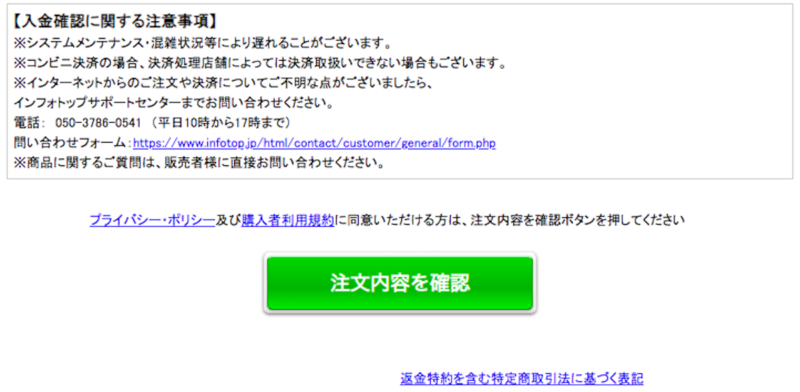
手順⑦:カード情報を入力
7. 続いて、カード情報を入力し、問題なければ「決算実行」をクリックします。
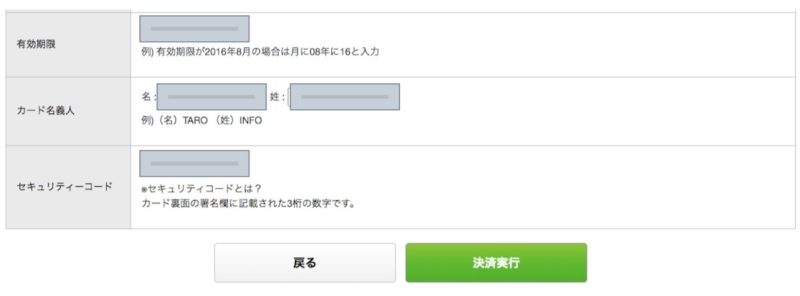
再度、「実行」をクリックします。
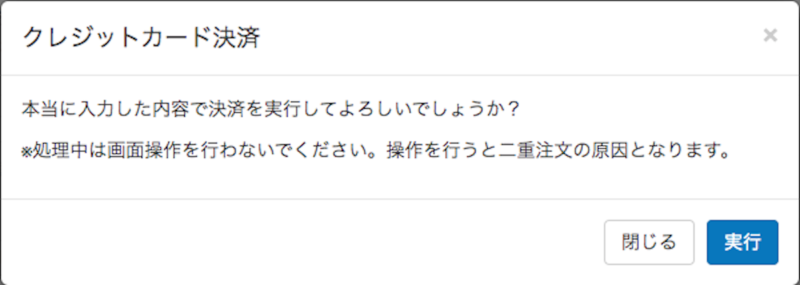
手順⑧:テーマ購入の完了
以上で、THE THOR(ザ・トール)の購入は完了です。
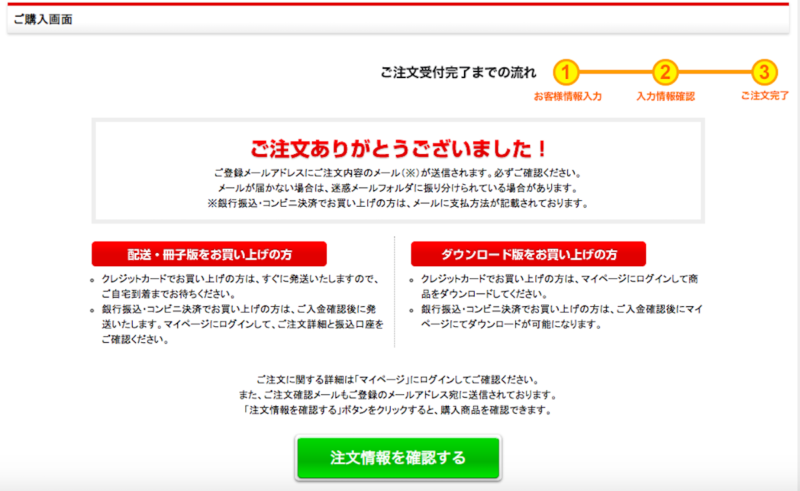
THE THORのダウンロード方法

THE・THOR(ザ・トール)の購入手続きが完了したら、次はinfotop(インフォトップ)から購入したTHE THOR(ザ・トール)をダウンロードしていきます。
手順①:infotop(インフォトップ)にログイン
1. 登録したメールアドレスに通知が届くので「購入者マイページ」記載のURLをクリックします。
または、こちらをクリックしてください。
※ ログインが必要な場合は、先ほど購入画面にて登録した「メールアドレス」と「パスワード」を入力してください。
手順②:「THE THOR(ザ・トール)」をダウンロード
2. 次に、「infotop(インフォトップ)」のサイトに移動するので「注文履歴・ダウンロード」をクリックします。
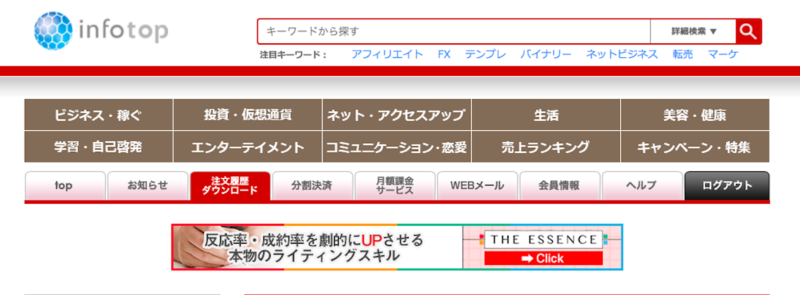
3. 購入履歴一覧に表示されているTHE THORの「ダウンロード」をクリックしてください。

4. すると、THE THOR(ザ・トール)の「zip」ファイルがダウンロードされます。
以下のように「.txt」「.zip」が保存されていればOKです。
※ ファイルに保存した直後は、圧縮ファイルになっているので、クリックして解凍しましょう。
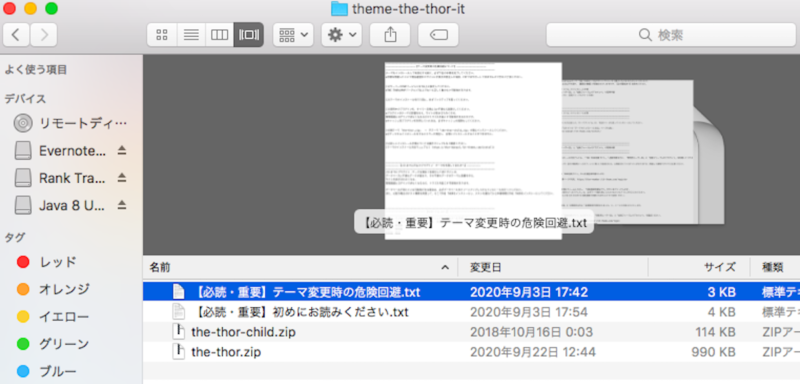
THE THORのインストール方法

続いては、ダウンロードしたTHE・THOR(ザ・トール)をWordPressにインストールしていきます。
事前にダウンロードしたファイルの解凍は完了していますか?
デスクトップに以下のファイルがあることを確認してください。
- 「the-thor-child.zip」(子テーマ)
- 「the-thor.zip」(親テーマ)
手順①:「親テーマ」をインストール
1. まず、WordPress管理画面の「外観」→「テーマ」→「新規追加」→「テーマのアップロード」の順にクリックします。
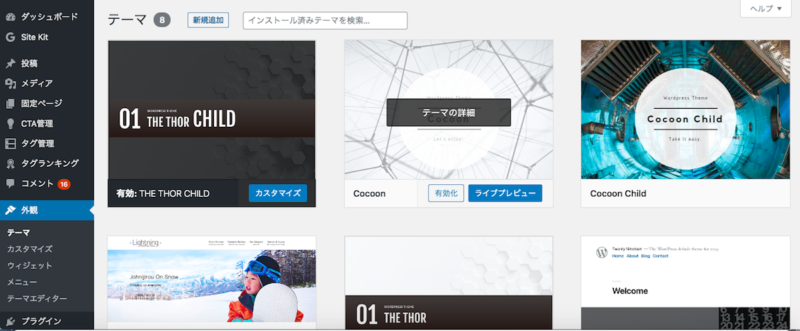
2.「ファイルを選択」から先ほどダウンロードしたファイルの内「the-thor.zip」を選択してください。
3. 選択したら「今すぐインストール」をクリックします。
手順②:「子テーマ」をインストール
4. 次に「the-thor-child.zip」を上記と同様にインストールしてください。
5. インストールが完了したら、子テーマ(the-thor-child.zip)のみ「有効化」をクリックしてください。
これで、あなたのWordPressはTHE THORに変更されたはずです。
【初心者向け】THE THORの設定手順
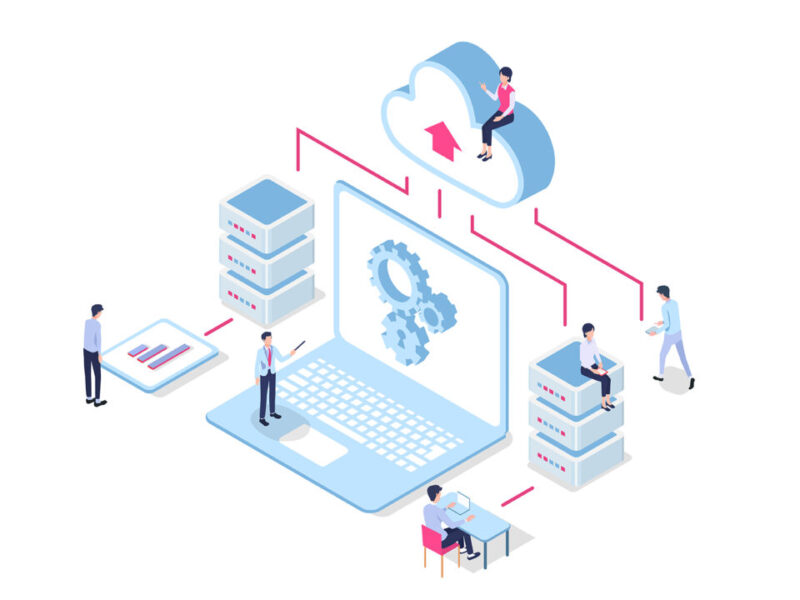
THE・THOR(ザ・トール)をWordPressにインストールできたら、デザインの調整を行いましょう。
冒頭でもお伝えしたとおり、THE THOR(ザ・トール)は、サイトのベースとなる9種類のデザインテンプレートを用意しています。
まずは、実際のデザインテンプレートを確認していきましょう。
手順①:THE THORのスタイルを選択
1. THE THOR(ザ・トール)のデモサイトからご確認ください。
お好みのデザインが決まったら、さっそく着せ替えていきましょう。
<はじめる前の注意事項>
- バックアップを取っておきましょう。
- 既存のプラグインを全て無効にしておきましょう。
手順②:プラグイン「Customizer Export/Import」をインストール
2. WordPress管理画面「プラグイン」→「新規追加」の順にクリックします。
3. プラグインの「Customizer Export/Import」を検索して「インストール」したら「有効化」をクリックしてください。

手順③:スタイルをダウンロード
4. THE THORのデモサイトから好きなデザインテンプレートを指定して「スタイルダウンロード」をクリックします。
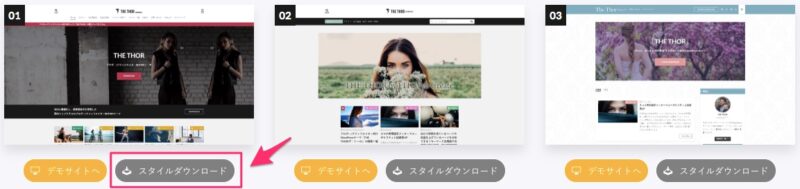
すると、圧縮ファイルがダウンロードされるので、ファイルをクリックして解凍しましょう。
解凍すると「the-thor-child-export-demo01.dat」が表示されます。
※ 今回は「デモサイト01」にします。当ブログで使用しているものです。
手順④:スタイルをWordPressにアップロード
5. WordPress管理画面「外観」→「カスタマイズ」→「エクスポート/インポート」の順にクリックしてください。
6.「ファイル選択」をクリックして、先ほどダウンロードしたファイル(.dat)をアップロードします。
7.「画像ファイルをダウンロードしてインポートしますか?」にチェックを入れて「インポート」をクリックします。
8. カスタマイズ画面が切り替われば、着せ替え完了です。最後に「公開」をクリックしましょう。
僕は「デモサイト01」を選択しましたが、カスタムを繰り返しているため原形が残っていません。かなりシンプルかつスタイリッシュに仕上げています。→dotsBlog
THE THORを始める前にやること

最後に、THE・THOR(ザ・トール)をWordPressにインストールしたらやることがあります。
その①:「Classic Editor」をインストール
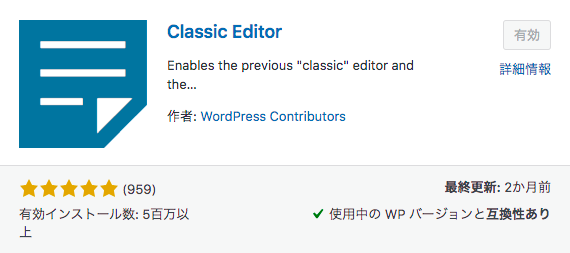
「Classic Editor」はWordPressの無料プラグインです。
以下の手順でインストールしましょう。
❶ 管理画面「プラグイン」→「新規追加」の順にクリックします。
❷「Classic Editor」で検索して「インストール」したら「有効化」をクリックします。これで完了です。
なぜ、WordPressがGutenberg(グーテンベルク)に移行され始めている中で、あえてインストール直後にClassic Editorを追加するのか不思議に思うかもしれませんが、THE THORでは現状「必須」になります。
理由は、THE THORが以前のエディターに対応していたテーマだからです。
実は、WordPressのバージョン5.0以降、エディタ機能の編集画面が大幅に変更されてしまいました。
とはいえ、プラグインを入れておけば、何の問題もなく使用可能です。あとは、今後のTHE THORのアップデートに期待しましょう。
なお、他にもプラグインでおすすめが知りたい方は「WordPressに導入すべきおすすめプラグイン13選【必要最低限でOK】」もどうぞ。
その②:パーマリンクの変更
パーマリンクとは、WordPressで作成する記事や、ページURLのことです。
このパーマリンク。実はSEOにかなり重要な要素です。
知識のない方は、大抵気づかないか、面倒だからといって後回しにしてしまいます。
そもそも、WordPressを立ち上げて記事を書く前には設定しておくべき項目なので、まだの方は急いで設定しましょう。
WordPressの初期設定を書き始める前後に分けて解説【15項目】
THE THORのエラー対処法
通常、エラーが出ることはありませんが、まれにエラーが発生してしまう場合があります。
その場合は、これまでの手順を確認した上で、THE THOR(ザ・トール)の公式サイトにメールで問い合わせてみましょう。
\当サイトも使っているWPテーマ/
まとめ:有料テーマは、THE THORがおすすめ!

今回は、THE・THOR(ザ・トール)の購入から設定手順までを丁寧に解説してきました。
無事にサイトは生まれ変わりましたか?
最後にTHE THOR(ザ・トール)についておさらいしましょう。
THE THOR(ザ・トール)の特徴
- 最先端のSEO対策
- クリック操作でサイト構築
- 集客・収益化支援システム
THE THOR(ザ・トール)は「収益化を目的としている方」「ブログを始めたばかりの方」におすすめの有料テーマです。
なお、THE THORを導入したら、レビュー記事を書いて周りの方にも良さを伝えましょう。
THE THORの広告を掲載したい方は、下記の記事を参考にしつつ、アフィリエイトプラグラムに参加してみてください。
THE THOR(ザ・トール)をアフィリエイトできるASP2つをご紹介
\WPテーマは『THE THOR』一択/
というわけで、
今回は「THE THOR(ザ・トール)の購入方法から設定手順まで徹底解説【WordPressテーマ】」をまとめてみました。
最後まで記事を読んでいただき、ありがとうございます。
少しでも興味が湧きましたら、購入を検討してみてください。